VSDC Video Editor Pro是一款绝对不能错过的视频编辑工具。如果您在寻找一款简单实用的视频编辑器的话可以来试试这款 VSDC Video Editor Pro 。该软件支持常见的光盘镜像格式,也可以用来擦除光盘中的数据,而且内置dvd刻录工具,这样操作起来就相当的简单了,所以小编为大家准备了破解版,教程如下,欢迎下载使用!
破解教程:
1、下载数据包并解压,双击“video_editor_x64.exe”选择中文并点击确定
2、选择“我接受协议”然后点击下一步
3、点击“安装”
4、软件正在安装,请耐心等待
5、安装完成点击“结束”
6、安装完成后运行软件,点击激活,然后将数据包中的注册码复制到软件上并点击activate
使用教程:
在应用程序中打开视频文件
在开始转换或编辑文件之前,应该在Video Converter中打开它。要打开文件,请按照以下方法之一进行操作:
1)按下“打开文件...”按钮,您可以在视频转换器中打开一个或一些文件。
2)按下“添加文件”按钮(在面板上它看起来像“+”),您将添加一个或多个文件到打开的文件。
3)在打开的文件列表上按下鼠标右键时,会出现菜单,您可以在其中选择以下操作之一:
·添加视频文件
·添加DVD
·从转换列表中删除文件
·删除所有文件。
通过此菜单,您可以开始播放视频,暂停或停止。要获得更多感兴趣的信息,请单击“信息”。
4)你也可以从主菜单打开视频文件(点击应用程序图标后会出现):
所有打开的视频文件都显示在“源文件”列表中
在这个列表中,您可以选择两种文件:从Video Converter中删除它或播放它。
用于保存结果视频的目录更改
默认情况下,结果视频将保存在保存初始视频的文件夹中。
如果您想将文件保存在其他文件夹中或更改文件名称,只需按下“更改名称...”按钮即可。
转换的过程
您已经在转换器中打开了文件并选择了合适的格式!现在您需要做的就是开始转换,按下“开始转换”按钮
有必要提一下,“开始转换”按钮将变为“停止转换”,通过它您可以中断转换。进度条控件显示多少视频已经以百分比相关方式转换。此外,在表单下,您可以找到有关转换速度(每秒帧数)和时间的信息:视频已转换多少时间,剩下多少时间。
安装“预览”允许在转换时启用/禁用视频显示。在低性能机器上,禁用此功能可加速转换过程。
转换完成后,程序会通知您有关结束。
选择活动的音频/视频轨道
几个视频文件包含一些音轨(可能是针对不同语言的翻译)。 在这种情况下,有必要提一下,选择什么音轨来进行转换。
此外,DVD通常可以包含一些情节。 在打开DVD时,该程序会自动选择最长的一集并使其处于活动状态。 在大多数情况下,它似乎是视频的主要片段,但有时您必须自己选择剧集。 此外,DVD电影可以分成两集或更多集,所以你可以面对将它们拆分在一起的必要性。 在这种情况下,您需要打开DVD几次,然后依次在每个打开的文件中指出需要的片段。 转换后,只有您选择的剧集才会出现在结果文件中。
配置文件的功能
配置文件 - 是结果视频的一组参数。所有参数都会影响视频的大小和/或质量,以及转换率。如果您想更改标准参数或添加自己的参数,可以在“配置文件编辑器”中进行。
以下参数可以称为配置文件的基础参数:
1.视频编解码器 - 视频压缩的方法。编解码器根据压缩视频材料的程度(压缩数据的大小),视频压缩质量(播放期间视频的质量)和压缩率来表征。
2.分辨率 - 垂直和水平图片的大小。这是负责图像定义质量的主要参数。但是,有必要考虑到,如果分辨率非常大,则需要放大视频比特率,否则质量会下降。
3.视频比特率 - 也是负责结果视频质量的基本参数。参数越高,结果文件的质量和大小就越高。
4.帧率 - 每秒帧数。我们建议您在不改变的情况下保留原始视频的帧率,或者以其他方式,您将面临图片弹跳的问题。
5.音频编解码器 - 与视频编解码器类似。
6.频道和频道数量。
7.音频比特率 - 与视频比特率类似。
配置文件对结果视频的影响
您已经选择了合适的配置文件!现在你很幸运地看到转换过程后你的视频看起来会是什么样子。要执行此操作,请转到视频转换器主窗体中的“预览”窗口。
在播放器窗口中,您可以查看视频,并在打开的文件列表中标出。此外,您可以了解视频校正对结果的影响。
改变给定的参数,你会看到视频的灰色边缘出现或消失。在结果视频中,这些边缘将呈灰色。存在这些边缘的原因是什么?这意味着以下内容:所选择的分辨率或方面与初始视频不相符,因此,来自初始视频的图片将适合结果之一。
改变这个参数,你将能够减少不必要的边缘的大小,但仅仅是因为牺牲了视频有用图像的部分。
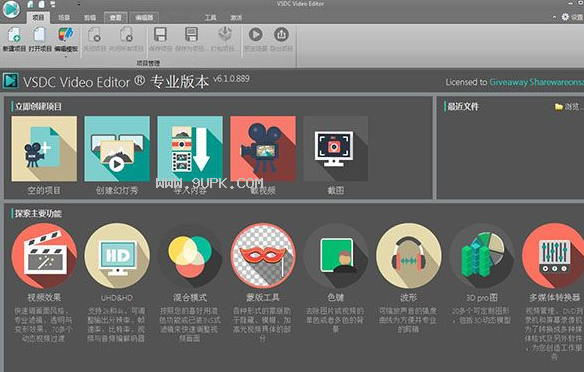
软件功能:
1、非线性视频编辑器
我们的编辑器是一个非线性工具。这意味着,与大多数其他编辑器不同的是,在大多数编辑器中,场景依次以线性顺序和特定顺序出现,我们的软件允许将对象放置在时间线上的任意位置,并具有任意大小。此外,随着时间的推移,物体的各种参数、形状和位置都会发生任意变化。
2、视听效果
您可以将各种视听效果应用于您的视频,以达到必要的效果。由于可用视觉效果的数量非常多,为了便于导航,将它们分为五类:颜色校正、对象转换、对象过滤器、过渡效果和特殊效果。
3、混合模式与Instagram类滤波器
另一种方式改变您的视频图像的外观根据您的喜好是颜色混合。使用广泛的可调参数,您可以附加一个独特的专业风格到您的视频。新手或那些想要节省时间的人,可以从时尚的Instagram一样的过滤器中受益。
4、掩蔽
VSDC免费视频编辑器允许创建不同形状的面具,用于隐藏、模糊或突出显示视频中的某些元素。你可以用它在蒙面区域内外应用特效。掩蔽最常见的原因之一是模糊面部以保护身份或去除不需要的痕迹。
5、亚像素精度
场景中的物体以亚像素的精度定位,使得动画、旋转、变换和精确的相对定位成为可能。
6、支持流行格式
我们的软件支持几乎所有的视频,图像和音频格式和编解码。这就是为什么您不需要任何额外的转换工具来编辑您的文件,就像其他程序一样。
7、为特定多媒体设备制作视频
由于有了大量预先配置的配置文件,您可以轻松地为大多数流行的多媒体设备创建视频,如DVD播放机、iPod/iPhone/iPad、PSP、任何智能手机和普通电话、索尼PlayStation、Xbox、Zune、Archos、iRiver、CreativeZen、Blackberry、MP4播放器等。
8、使用图表
您可以创建不同类型的图表,包括:条形图、堆叠条形图、点图、气泡图、线图、散射线图、快线图、步行线图、样条图、面积图、样条区域图、叠加样条区图、距离栏图、甘特图、馅饼图、圆环3D图、雷达点图、雷达线图、扇形线图、漏斗图。金字塔,金字塔3D,高低,蜡烛棒。这些对象可以基于不同类型的动态变化数据。此外,图表的外观是完全可定制的(图表、坐标轴、用户定义的轴、图例、图表和轴的名称、线条、标签和其他元素的外观),这将帮助您根据特定的需要定制它们。综合色彩主题使它有可能迅速改变你的图表的外观。
9、视频库(将包括在下一个程序版本中)
编辑器软件允许您使用简短或详细的描述创建自己的多媒体文件库。这将帮助您组织您的视频收集,并简化对必要文件的访问。
10、内置dvd刻录工具
编辑器附带一个DVD刻录工具,允许您轻松地将工作结果刻录到光盘上。
11、视频文件转换器
该应用程序旨在快速将视频文件从一种格式转换为另一种格式。它具有编辑视频的一些基本功能:删除不需要的片段,将视频分割成各个部分,并将多个文件合并为一个文件。
12、桌面视频捕获
该视频编辑器具有桌面视频捕获实用程序,该实用程序将捕获的视频保存到视频文件中,以便在编辑器中进行后续处理。
13、视频采集
我们编辑器的另一个特性是能够从各种视频调谐器、网络摄像机、IPс阿米拉中捕获视频,并以任意格式将捕获的视频保存在您的计算机上,以便随后进行编辑。

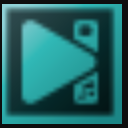
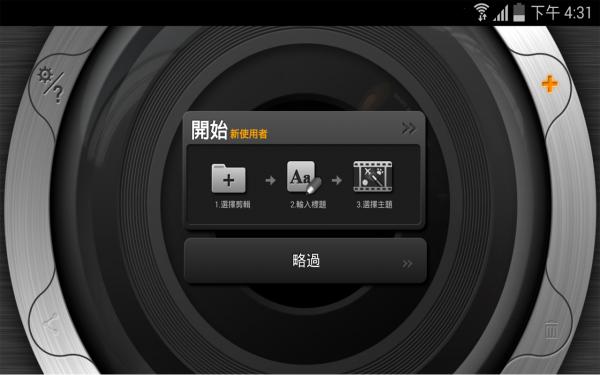
![EditReady for mac[mac视频编辑工具] 1.3.6 最新发布版](http://pic.9upk.com/soft/UploadPic/2015-10/201510211259319372.png)
![SolveigMM HyperCam[视频编辑工具录制] 4.0.1511.6 官方版](http://pic.9upk.com/soft/UploadPic/2015-11/2015112514141783422.png)
![VideoPad Video Editor Pro 3.51正式免安装版[迷你视频编辑器]](http://pic.9upk.com/soft/UploadPic/2014-6/201461613114752681.gif)






















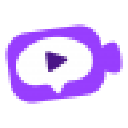
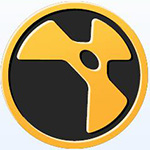

![Boilsoft Video Splitter 6.33 Build 155 英文版[视频分割程序]](http://pic.9upk.com/soft/UploadPic/2011-11/2011112411383968389.gif)
